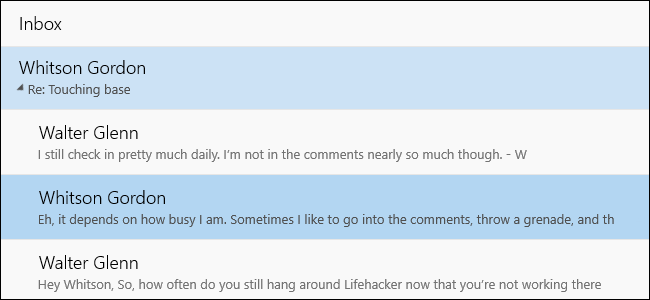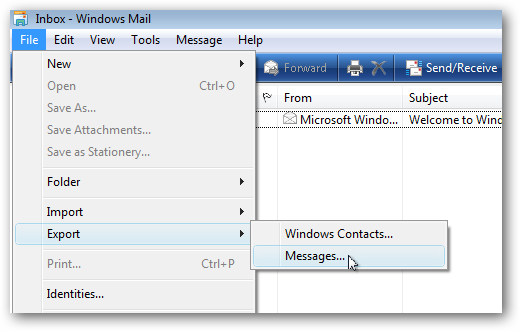요즘에는 Microsoft의 Outlook을 거의 볼 수 없습니다.전용 사무실 컴퓨터를 제외한 모든 컴퓨터의 이메일 클라이언트. 웹 이메일이 대세 일 때 누가 값 비싼 애플리케이션이 필요합니까? 그러나 여전히 메일을 관리하는 로컬 프로그램을 선호하는 경우 Microsoft는 Windows 10의 모든 사본에 무료 프로그램을 포함합니다.이 프로그램을 ... Mail이라고합니다.
많은 Microsoft의 기본 제공 응용 프로그램과 마찬가지로메일은 매우 기본적이며 일부 이전 버전과 달리 앱 자체 내에서 이메일 파일 및 설정을 백업 할 방법이 없습니다. 보안을 강화하려면 메일을 백업하기 위해 수행 할 수있는 몇 가지 작업이 있습니다.
POP3가 아닌 IMAP, Exchange 또는 웹 메일 사용
Microsoft Mail은 이메일 클라이언트 일뿐입니다.Gmail과 같은 전체 서비스 (Windows에 로그인하는 데 사용하는 경우 Hotmail 또는 Outlook.com 계정을 가져 오지만). 따라서 처음 설정할 때 이메일 서버에 연결하고 자격 증명을 입력해야합니다. 이 프로세스는 특히 일반적인 웹 메일 시스템을 사용하는 경우 매우 쉽습니다. 앱에는 Exchange, Office 365 및 Outlook.com과 Gmail, Yahoo, iCloud에서 가져 오기위한 자동 설정이 있습니다.

관련 : 이메일 기본 사항 : POP3가 오래되었습니다. 오늘 IMAP으로 전환하십시오
독립 시스템을 사용하는 경우오래된 POP3가 아닌 IMAP 표준에 맞게 서버를 설정합니다. 이렇게하면 로컬 전용 파일로 다운로드하는 대신 로컬 클라이언트와 이메일 서버가 모든 메시지와 동기화되고 수신 및 전송됩니다. PC가 분실되거나 손상되고 시스템이 POP3로 설정되어 있다면 정말 문제가됩니다. 자세한 내용은이 How-To Geek 가이드를 확인하세요.
개별 이메일을 로컬에 저장
중요한 이메일의 경우 즉시지원. 간단합니다. 인쇄 만하면됩니다. 종이가 아니라 (누가 더 이상 종이를 사용합니까? 올해는 [올해]입니다!) Windows에 내장 된 PDF로 인쇄 기능을 사용하십시오. (Mail은 이메일을 .eml로 저장할 수도 있지만 PDF만큼 상호 호환되지는 않습니다.)
오른쪽 상단의 점 3 개 메뉴 버튼을 클릭 한 다음 "인쇄"를 클릭하면됩니다.

여기에서 드롭 다운 프린터 메뉴에서 Microsoft Print to PDF 옵션을 선택합니다.

추가주의를 위해 PDF 파일을 OneDrive 또는 Dropbox와 같은 클라우드 폴더에 저장하세요.
정기적으로 Windows 백업 유지

관련 : 컴퓨터를 백업하는 가장 좋은 방법은 무엇입니까?
메일에는 자체 백업 시스템이 없을 수 있지만컴퓨터의 나머지 부분과 함께 메일 앱 자체를 백업하는 것을 막을 수는 없습니다. Windows 설치의 안정적인 백업이 있는지 확인하고, 복구하면 모든 메일이 기억하는대로 돌아옵니다. 우리가 가장 좋아하는 옵션에 대한 컴퓨터 백업에 대한 전체 가이드를 확인하십시오.